
Web では、複数の文書(絵が入っていることも多いが)を、「ハイパーテキスト」と 呼ばれる概念にしたがって関係付ける。
というと、偉そうだが、要するに、ある文書のなかに、「他の文書はどこにあ るか」という情報を書き込んでおいて、 Netscape や Mosaic などの Web brouser では、その情報が書いてあるところでマウスボタンを押せば、その文 書を画面に表示するというだけの話である。
こういった Web 用の文書を書くための規則が、 HTML (HyperText Markup Language) と呼ばれるものである。詳しい使い方とかは、書店にいけば山ほど本があるので、興味に応じて適当なものをみるのがいいと思う。 例えば 準備した資料の方を見て欲しい。その中でも、 慶応 SFC の学生が作った、 NCSA による入門書の翻訳は参考になる。また、ここからいろいろなリンクをたどってみと、役に立つものも見つかる。
ここでは、以下のような簡単な文書を作ってみる。
以下の手順で作業をしていこう。
cd (ホームディレクトリに戻る) mkdir .public_htmlもともとホームディレクトリにいるなら、最初の cd はなくてもいい。
次に、ファイルを作ることにする。これには、 mule で、まず新しいファイル を開くことにする。メニューで、 File -> Open File の順で選ぶか、 Ctrl-x Ctrl-f とキー入力すると、
Find file:~/とか聞いてくる。(~/ の代わりに、 /home/gXXXXXX/ とか /a/fsXX/homeXX/gXXXXX/ とか出るかも知れないが、意味は同じである)ここ で、
.public_html/index.htmlと答えると、ディレクトリ .public_html の下に index.html というファイルを作る。
例えば下のようなものをつくるとすると、
山口先生の ところへのリンクを書いてみた。
絵を入れてみる。
<HTML> <HEAD> <TITLE>テスト用ページ</TITLE> </HEAD> <BODY> <H1> テストのページ </H1> これは、テスト用のページです。<p> <A HREF="http://www.komaba.ecc.u-tokyo.ac.jp/~yamaguch">山口先生の ところへのリンク</A>を書いてみた。絵を入れてみる。<img src=tgifsample.gif> </BODY> </HTML>
上の文書を簡単に説明すると、
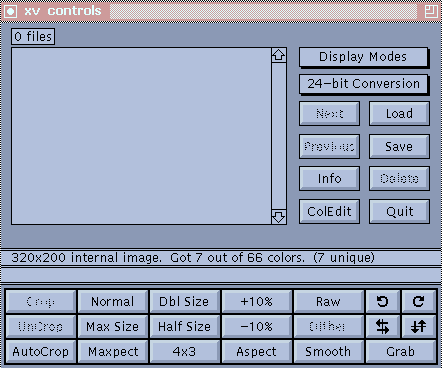
その右下の Grab というところで今度は左ボ タンを押すと、さらにもう一つウインドウがでてくる。

で、何をすればいいかは書いてあるとおり。あるウインドウ全体を切りとることと、指定した範囲を切りとることができる。「Grab」と書いてあるところをクリックしてから、
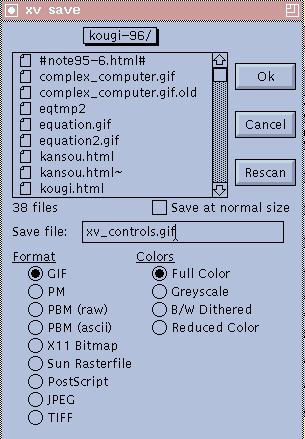
こんなウインドウが出てくる。ここで Save file: のところに名前をいれてや り(ここでは xv_controls.gif)、 Format が GIF、 Colors が Full Color になっていることを確認して(そうでければ変更して) Ok を押せば指定した 名前のファイルができる。
なお、 xpaint では、ファイルをセーブする時に、「gif」形式というものを選んでおけばそのまま使える。
現在のところ、センターが提供しているxv では、画面の切りとりが動かないことが ある。そのときは、 ~makino/bin/xv.old を代わりにつかってみること。
mosaic .public_html/index.htmlなり、
netscape .public_html/index.htmlとシェルウインドウで入力するか、あるいはすでにこれらが動いているなら、 netscape なら File->Open File で選ぶ。Mosaic なら File->Open Local で ある。
具合が悪ければいろいろ手直ししてみる。また、飾りとかいろいろつけたいと いう人は、とりあえず上にも紹介した、慶応 SFC の学生が作った、 NCSA による入門書の翻訳をみていろいろやってみ ること。
cd .public_html chmod og+r index.htmlとする。これで、明日には「ホームページ一覧」に登録されるはずである。
まず、使ってみよう。右下のウインドウ(mule のウインドウ)で、 ESC x gnus (ret) と入力する。しばらくすると、下のようなものが出た画面になる はずである。
17: alt.0d
12: alt.2600.hope.tech
5: alt.2600hz
67: alt.3d
1: alt.Cajun.info
1: alt.abuse.offender.recovery
2: alt.abuse.recovery
3: alt.alcohol
2: alt.aldus.freehand
1: alt.aldus.misc
70: alt.aldus.pagemaker
......................
これは、「ニュースグループ」のリスト画面である。数字の後に書いてあるの
がニュースグループの名前で、数字はそのニュースグループにまだ読んでいな
い記事がどれだけあるかである。ニュースグループというのは、ようするに表題であって、その表題に関するい ろんな記事を世界中の人が書いたものがそこを選ぶと見ることができる。 さて、このネットワークニュースの一つの問題は、「余りに膨大な量のニュー スが来る」ということである。これは、世界中の人が書いたものが、ほとんど 何の査読もなしに来るからである。これを頭から順に全部読むのは無理なので、 自分が関係あるところを探す必要がある。これには、 mule の incremental search というコマンドを使うと便利である。 Ctrl-s を押すと、I-search: と聞いてくる(一番下の行で)ので、 lectures.g97 と入れてみよう(リターンキーは押さないこと)すると、 lectures.g97.jousho.xxxというような名前のニュースグループがいっぱい 出てくるはずである。
なお、 incremental search というのは、キーを押していくとそこまでで一致 した文字の並びが出てくるところにカーソルを移動してくれる。探すのをやめ てカーソル編集できる状態に戻すには ESC を押す。 さて、 lectures.g97.jousho-makino-S-Thu-3 というニュースグループがあるは ずなので、その行にカーソルを持っていき、スペースを押す。と、
D 1:+[ 7:makino@komaba] Welcome!と出てその下になにか僕の書いた文書が出ている。このように、僕が書いた文 書がメイルで送らなくてもこの計算機システムのユーザ全員に見えるわけであ る。
さて、前にもいったように、ネットワークニュースでは世界中から送られてく る記事を読むことができる。名前が lectures で始まるのはこのセンター内だけ で読めるものであるが、例えば fj で始まるもの(主に日本語のニュースが 書かれる)は全世界に送られている。その他の、 alt, comp, soc, rec といっ たもの(これらは普通英語)も同じである。 u-tokyoで始まるものは東大の中である。
また、ネットニュースではないが、商用パソコン通信での同様な掲示版では名誉毀損で損害賠償を請求する裁判がおこり、原告側の要求が認められた。
提出先は二階ロビーのレポート提出用ボックス。
\begin{document}
\begin{center}
\Large 履歴書\\
\today\\
\end{center}
氏名 牧野淳一郎
生年月日 196X年X月X日(満XX歳)
性別 男
学歴
.........
........
平成X年3月 東京大学大学院総合文化研究科広域科学専攻博士課程修了、学術博士
職歴
平成X年4月 東京大学教養学部助手
平成X年4月 東京大学教養学部助教授
なお、\newpage でページを変えられる。
cc76821@komaba.ecc.u-tokyo.ac.jp
宛に、 Subject を kadai-2 として、「ホームページを作りまし
た」というメイルを送ること(Subject があっていれば本文はな
んでも構わない)
〆切は再来週の講義の時間である。